Windows 8.1安装与激活密钥,轻松解决系统安装问题
2024-02-10
在前几篇文章中,我总结了ADSL宽带连接时出现错误691和678的原因及解决方法。最近,我的一些朋友和客户反映他们在宽带连接时出现了错误769的提示信息。错误769指的是无法连接到指定目标,通常是由于网络设备出现问题导致的。本文将分析错误769可能出现的原因以及如何解决这个问题。
通常,错误769可能出现以下情况:
网络电缆已断开:检查网络电缆是否连接正常,确保计算机和调制解调器之间的连接没有松动。
调制解调器已禁用:检查调制解调器是否已启用。可以尝试在计算机上重新启动调制解调器,或者在设备管理器中启用调制解调器。
调制解调器驱动程序已损坏:可以尝试更新调制解调器的驱动程序,或者从制造商的网站下载最新的驱动程序进行安装。
计算机上正在运行软件,它妨碍了连接:关闭可能阻止连接的软件,例如防火墙或防病毒软件。
Winsock需要修复:可以通过“运行”命令执行“netsh winsock reset”来修复Winsock问题。
第三方防火墙软件阻止了连接:检查计算机上是否安装了第三方防火墙软件,尝试暂时禁用它,然后重新尝试连接。
网卡松动:重新插拔网卡或更换网卡插槽。
解决步骤:
确保网络电缆已连接:检查计算机和调制解调器之间的电缆是否连接正常。如果使用了集线器或路由器,确保它们之间的电缆也已连接。
确保网络适配器已启用:在“设备管理器”中检查网络适配器是否启用。如果没有启用,右键单击“本地连接”图标并选择“启用”。
检查调制解调器设置:在计算机上打开“控制面板”,选择“网络和Internet”,然后选择“拨号”。在弹出的窗口中检查调制解调器的设置是否正确。
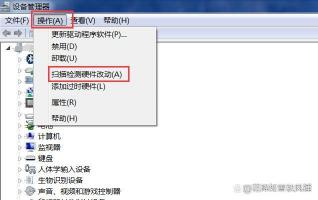
更新驱动程序:检查计算机上的网卡驱动程序是否最新。如果不是,从制造商的网站下载最新的驱动程序进行安装。
检查防火墙设置:确保计算机上的防火墙或防病毒软件没有阻止ADSL宽带连接。如果阻止了连接,需要在软件设置中允许ADSL宽带连接。
修复Winsock问题:通过“运行”命令执行“netsh winsock reset”来修复Winsock问题。
检查网卡是否松动:重新插拔网卡或更换网卡插槽。
通过以上步骤,您应该能够解决ADSL宽带连接时出现错误769的问题。如果问题仍然存在,请考虑联系技术支持或网络服务提供商以获取更多帮助。
免责声明:本站所有作品图文均由用户自行上传分享,仅供网友学习交流。若您的权利被侵害,请联系我们
标签:宽带连接错误769
相关文章
2024-02-10
2024-02-10
2024-02-10
2024-02-10
2024-02-10
2024-02-10
2024-02-10
2024-02-10
2024-02-10
2024-02-10
2024-02-10
2024-02-10
2024-02-10
2024-02-10
站长推荐
麻辣火锅鸡的做法大揭秘:香辣诱人,一步到位!
制作水果软糖的详细指南:吉利丁片、蓝莓果汁与糖的完美结合
家常美味:福寿鱼的简单做法与鲜嫩口感
榆钱窝窝头:简单美味,营养健康
西红柿炒虾仁:家常美味背后的烹饪秘诀
自制绿豆糕:健康美味,清爽解暑
狮子头的做法视频:红烧狮子头的详细制作教程
煎黄花鱼的家常做法:轻松制作香脆金黄的美味佳肴
酿豆腐泡:简单又美味的家常菜肴
蜂蜜柠檬茶:自制健康美味饮品
家常面条做法大全:轻松烹饪美味的家常面条
沙姜鸡的做法:美味诱人的家常菜肴
简单易上手的pasta做法:美味又健康的意面制作指南
轻松制作高颜值镜面蛋糕,让你的甜品更加梦幻诱人!
白灼基围虾:鲜嫩美味,营养满分